YouTubeを見ていると、動画の最後のほうにおすすめ動画やチャンネル登録アイコンが表示されることがあります。
まだ動画が終わっていないのに、これらの枠が2個も3個も動画に重なるせいで、大事なシーンが隠れて見えなかったりします。

赤枠部分が終了画面という邪魔な表示
最後に表示されるおすすめ動画などは「終了画面」と呼ばれますが、この邪魔な終了画面を非表示にする方法を紹介します。
スマホでもパソコンでも「Unhook」というブラウザの拡張機能(アドオン)を使いますが、やり方が少し異なるので、それぞれ説明していきます。
※iPhoneでは利用できません。
パソコンでYouTubeの終了画面を非表示にする方法
パソコン版のUnhookはGoogleクローム、Firefox、Microsoft Edgeの拡張機能で利用できます。
各ブラウザで基本的な使い方は変わらないので、例としてGoogleクロームでのUnhookの使い方を紹介します。
Unhookのインストール方法
Unhookの公式サイトに行きます。
各ブラウザのマークをクリックすると、それぞれの拡張機能のインストールページに飛びます。
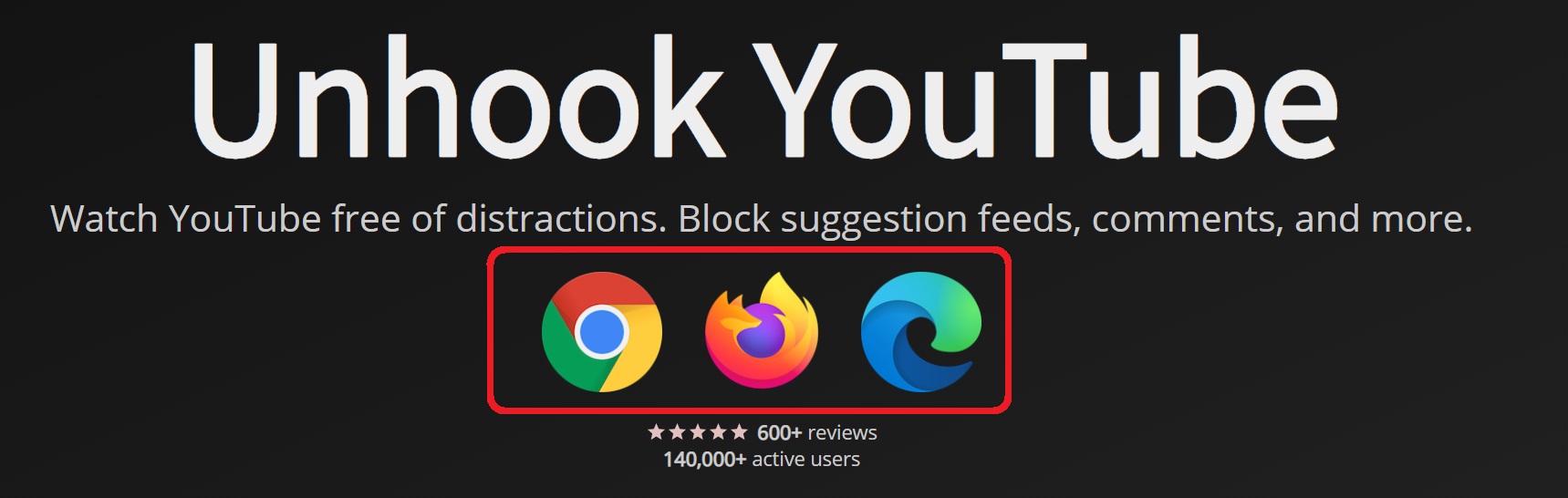
chromeウェブストアで「Chromeに追加」をクリックします。
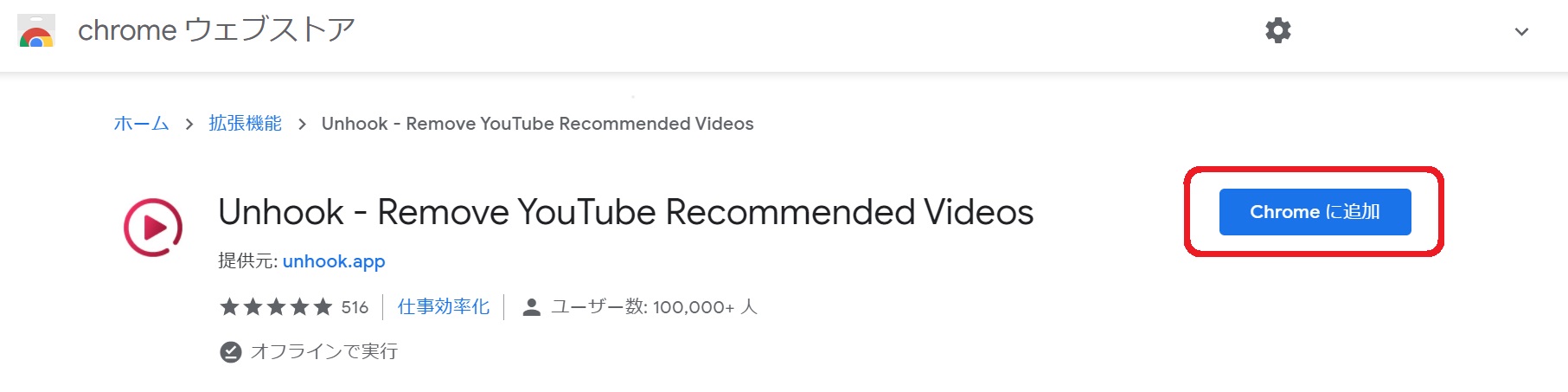
「拡張機能を追加」をクリックします。
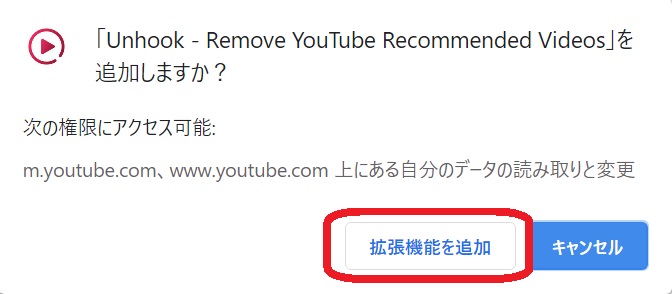
これでUnhookのインストールが完了しました。ウェルカムページに飛びますが、無視して閉じて大丈夫です。
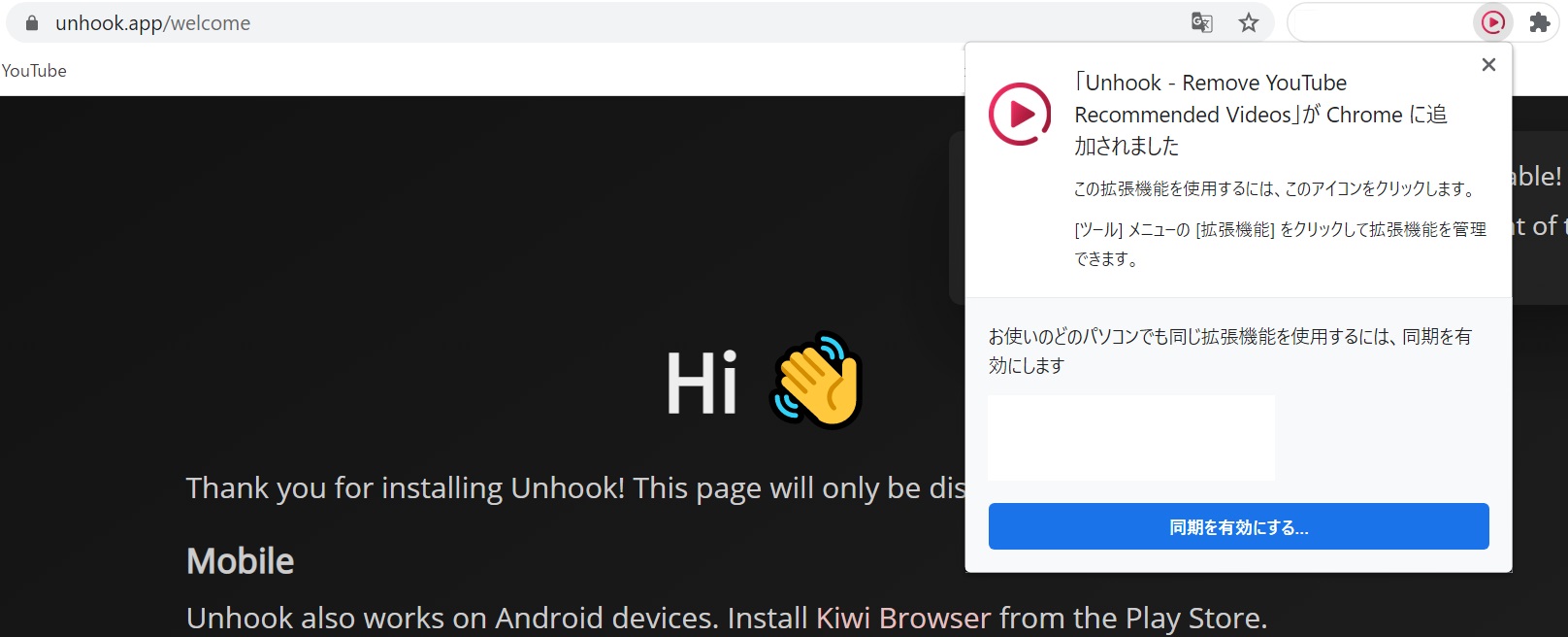
PCでUnhookを使って最後に出てくるおすすめ動画を非表示
Unhookはもともと、YouTubeのいろんな機能を停止して、シンプルに動画に集中できる環境を作るための拡張機能です。
初期設定のままだと、本当に色々な表示が見えなくなり困る場合もあるので、今回は動画の最後に表示されるおすすめ動画など(=終了画面)のみを非表示にしてみます。
まず、Googleクロームの場合は、拡張機能マークをクリックし、一覧から「Unhook」を見つけ、隣にあるピン止めのマークをクリックします。
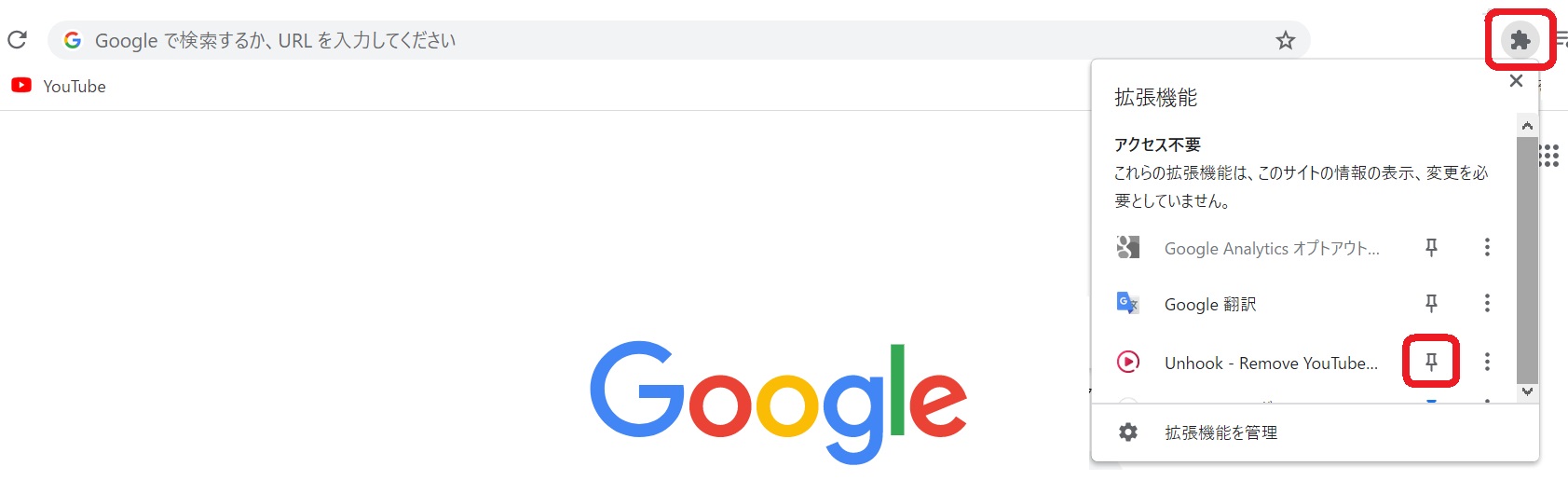
アドレスバーの隣にUnhookのアイコンが表示されるようになりました。
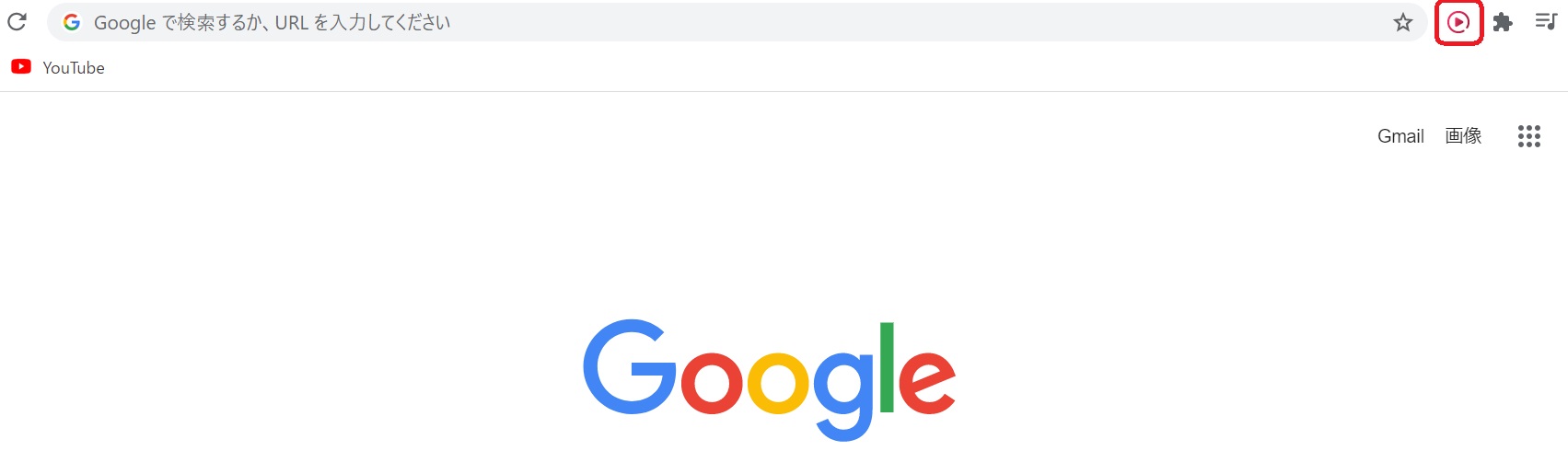
Unhookのアイコンをクリックすると、設定が表示されます。いくつかグレーのチェックが入っているので、ひとまず全て解除します。
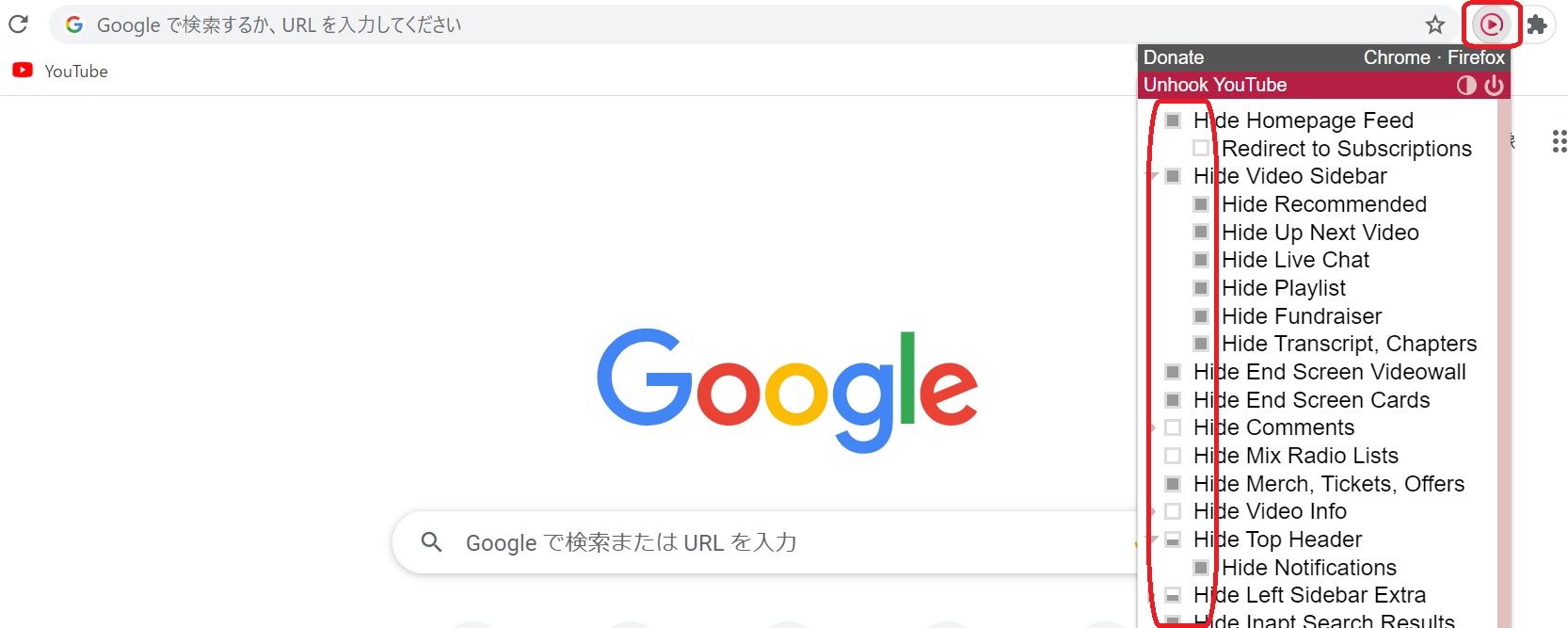
あらためて「Hide End Screen Cards」のみにチェックを入れます。
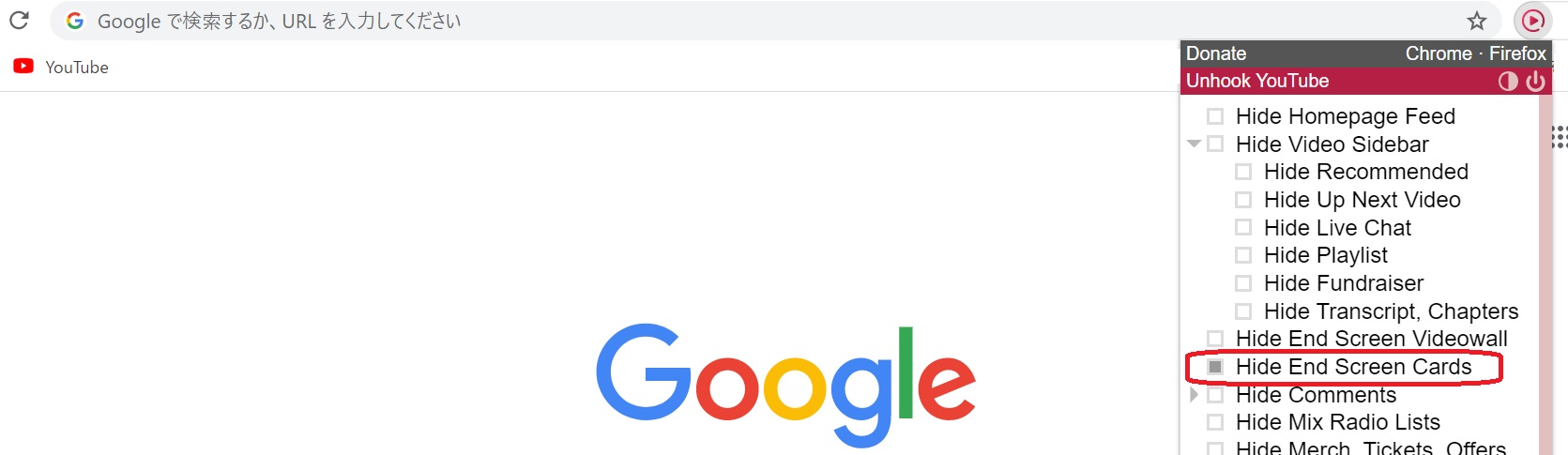
これで終了画面が非表示になりました。

Unhook追加前。赤枠部分のおすすめ動画やチャンネル登録アイコンが邪魔。
↓↓↓

Unhook追加後。おすすめ動画やチャンネル登録アイコンが消えた。
もし終了画面の表示が消えない場合は、もう一度ページを更新したり、ブラウザを再起動してみてください。
スマホでYouTubeの終了画面を非表示にする方法(Android)
Kiwiというブラウザを使います。
KiwiはGoogleクロームをベースにして作られており、スマホでもクロームの拡張機能を使うことができます。
※2021年5月現在では、KiwiブラウザでYouTubeを見ると終了画面は表示されないようになっています。つまり拡張機能Unhookを使う必要がないのですが、これはKiwiのバグのような気がするので、念のため、Kiwiで拡張機能Unhookを使用して終了画面を非表示にする方法を紹介します。
Kiwiをインストールして拡張機能Unhookを追加する
Google playストアのKiwiのページに行き、Kiwi Browserをインストールします。
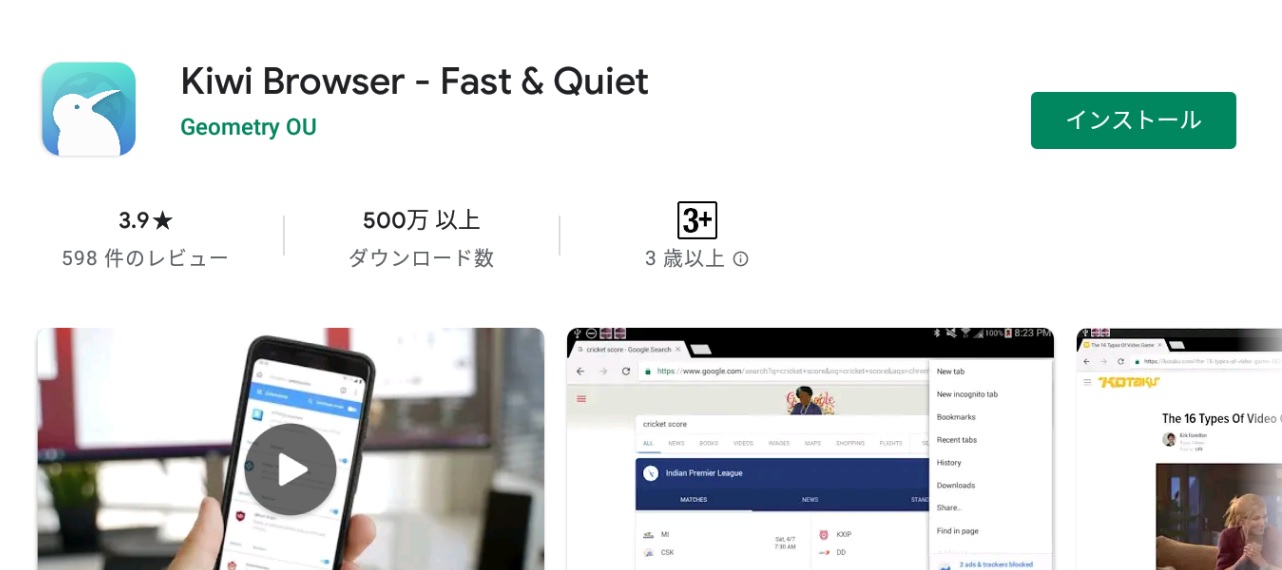
インストールしたら、Kiwiを起動し「Unhook chrome extension」と検索してUnhookのchromeウェブストアページに行きます。(もしくはこちらのリンクから飛んでください)

chromeウェブストアで「Chromeに追加」をタップします。
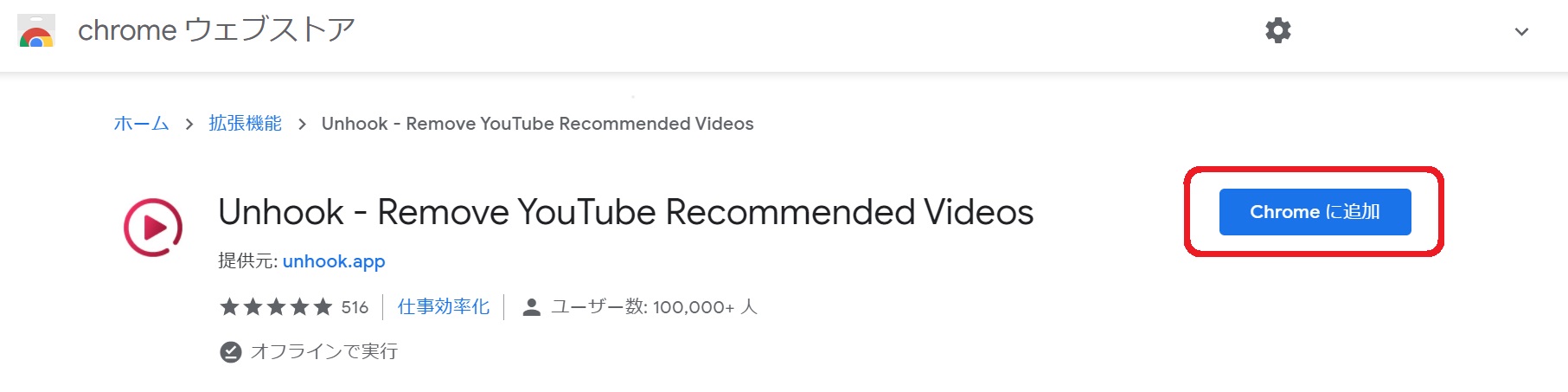
「拡張機能を追加」をタップします。
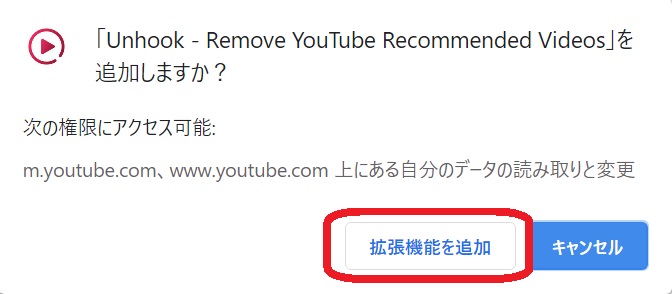
これでUnhookのインストールが完了しました。
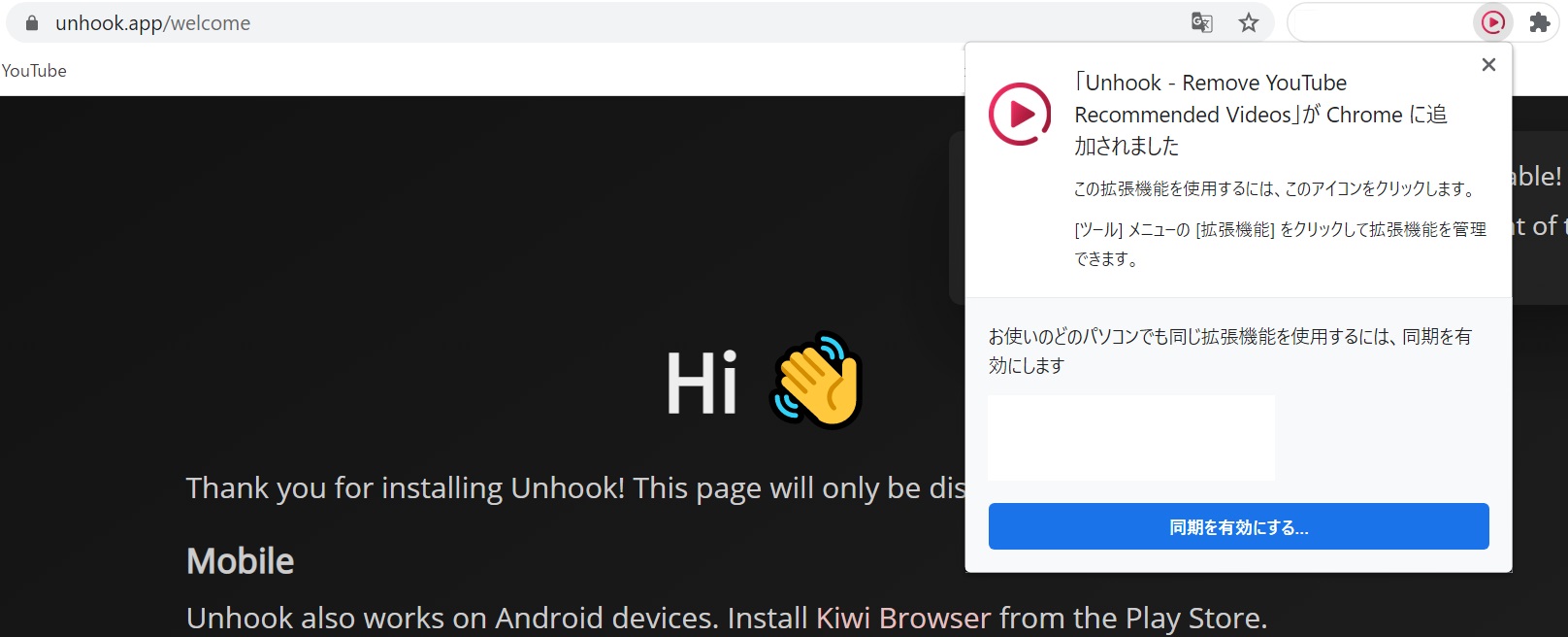
スマホでUnhookを使って最後に出てくるおすすめ動画を非表示
アドレスバーの隣にある「…」をタップします。

メニューの一番下の「Unhook」をタップします。
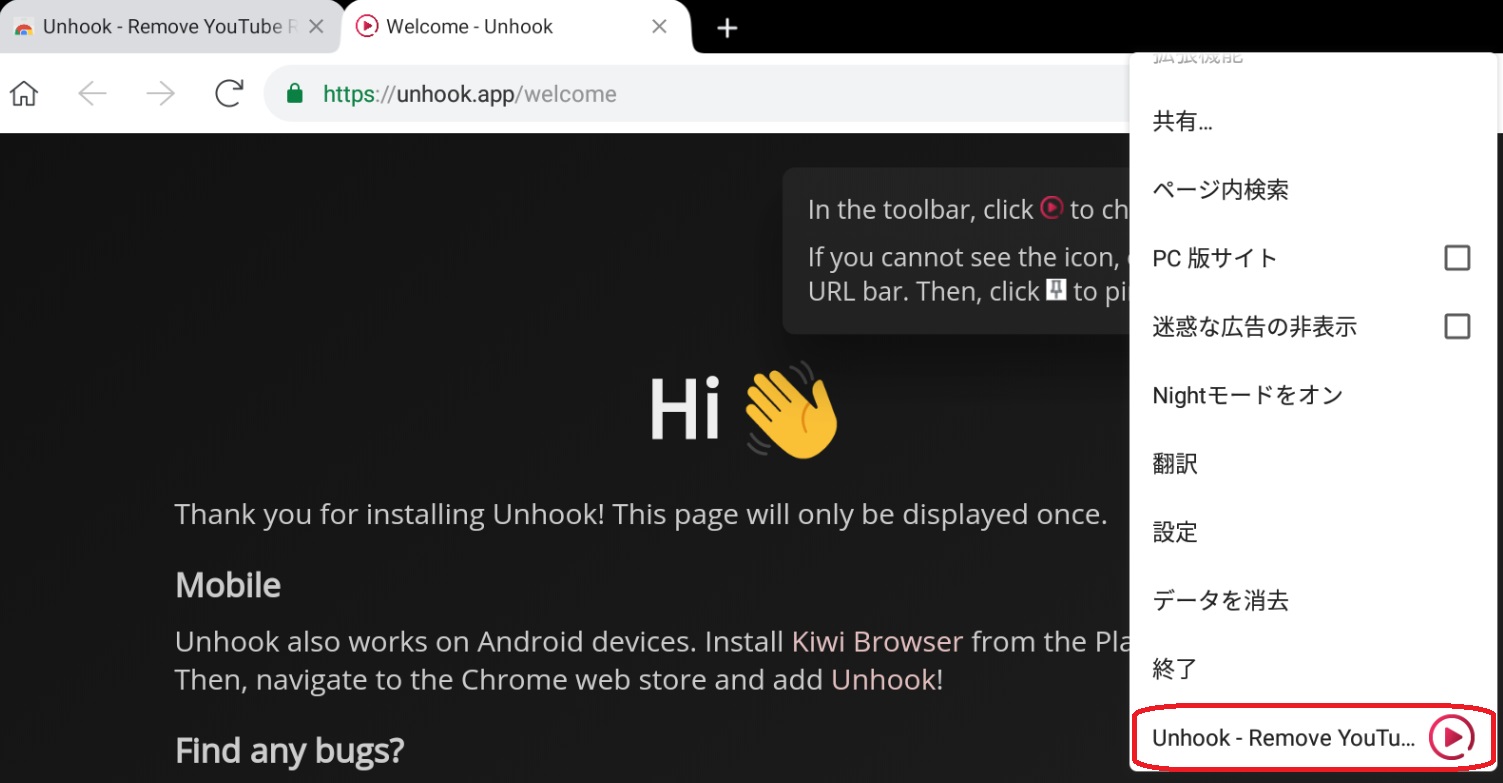
いくつかグレーのチェックが入っているので、ひとまず全て解除します。
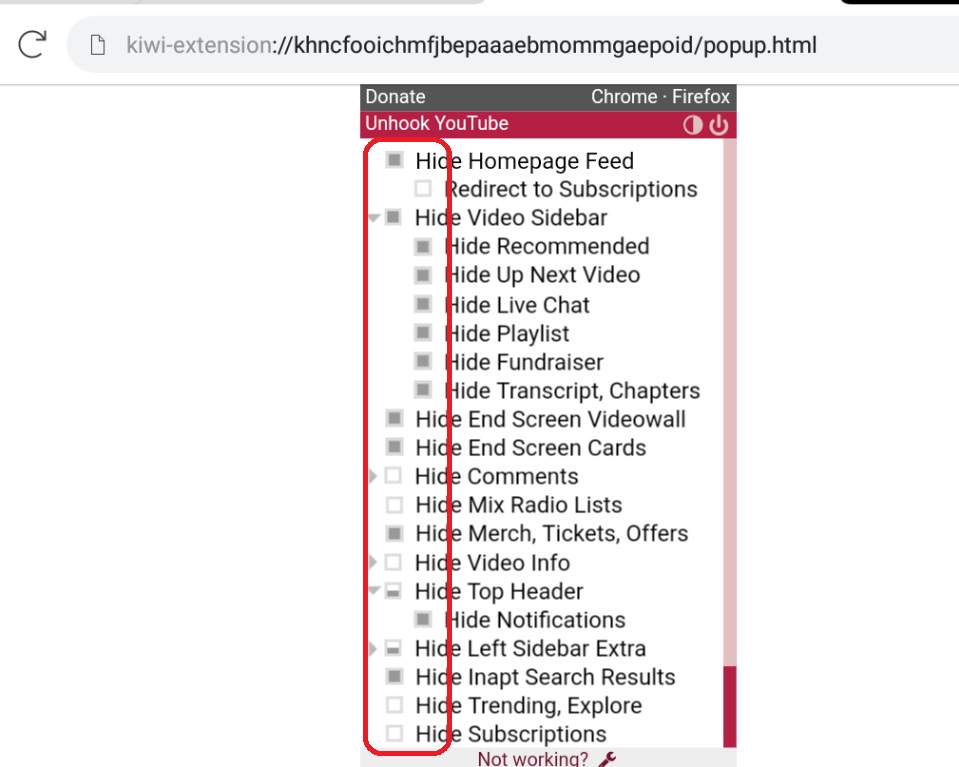
あらためて「Hide End Screen Cards」のみにチェックを入れます。
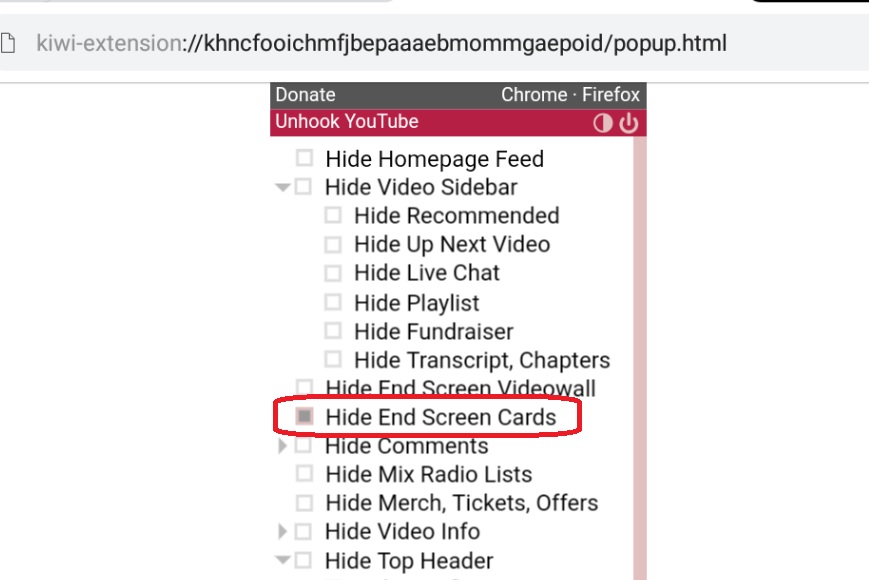
これでKiwiブラウザからYouTubeを見ると、終了画面が非表示になります。
※ただし、前述したように2021年5月現在では、Unhookを使わなくてもKiwiブラウザでYouTubeを見れば終了画面は表示されません。Unhookを追加する必要はありません。
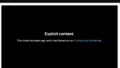

コメント